Le traduzioni sono generate tramite traduzione automatica. In caso di conflitto tra il contenuto di una traduzione e la versione originale in Inglese, quest'ultima prevarrà.
Crea un'applicazione di esempio con Elastic Beanstalk
In questa fase viene creata una nuova applicazione a partire da un'applicazione di esempio preesistente. Elastic Beanstalk supporta piattaforme per diversi linguaggi di programmazione, server dell'applicazione e container Docker. Puoi scegliere una piattaforma al momento della creazione dell'applicazione.
Creazione di un'applicazione e di un ambiente
Per creare la tua applicazione di esempio, utilizzerai la procedura guidata Create application (Creazione di un'applicazione) della console. Questa consente di creare un'applicazione Elastic Beanstalk e avviare un ambiente al suo interno. Un ambiente è la raccolta di AWS risorse necessarie per eseguire il codice dell'applicazione.
Per creare un'applicazione di esempio
-
Apri la console Elastic Beanstalk
. -
Scegli Crea applicazione.
-
Per Application name (Nome applicazione), immetti
getting-started-app. -
Facoltativamente aggiungere tag dell'applicazione.
-
Per Platform (Piattaforma), scegli una piattaforma.
-
Scegli Next (Successivo).
-
Viene visualizzata la pagina Configura accesso al servizio.
-
Scegli Utilizza un ruolo di servizio esistente per Ruolo di servizio.
-
Successivamente, ci concentreremo sull'elenco a discesa del profilo dell'EC2 istanza. I valori visualizzati in questo elenco a discesa possono variare nel caso in cui l'account abbia precedentemente creato un nuovo ambiente.
Scegli una delle seguenti opzioni in base ai valori visualizzati nell'elenco.
-
Se
aws-elasticbeanstalk-ec2-roleviene visualizzato nell'elenco a discesa, selezionalo dall'elenco a discesa del profilo dell'EC2 istanza. -
Se nell'elenco viene visualizzato un altro valore e si tratta del profilo di EC2 istanza predefinito destinato ai tuoi ambienti, selezionalo dall'elenco a discesa del profilo dell'EC2 istanza.
-
Se l'elenco a discesa del profilo di EC2 istanza non elenca alcun valore tra cui scegliere, espandi la procedura seguente, Create IAM Role for EC2 instance profile.
Completa i passaggi descritti in Create IAM Role for EC2 instance profile per creare un ruolo IAM da selezionare successivamente per il profilo dell'EC2 istanza. Quindi, torna a questo passaggio.
Una volta creato un ruolo IAM e aggiornato l'elenco, il ruolo sarà visualizzato come opzione nell'elenco. Seleziona il ruolo IAM che hai appena creato dall'elenco a discesa del profilo di EC2 istanza.
-
-
Scegli Skip to Review (Passa alla revisione) nella pagina Configure service access (Configura l'accesso al servizio).
In questo modo vengono ignorati i passaggi opzionali.
-
La pagina Review (Revisione) mostra un riepilogo di tutte le tue scelte.
Nella parte inferiore della pagina, scegli Submit (Invia).
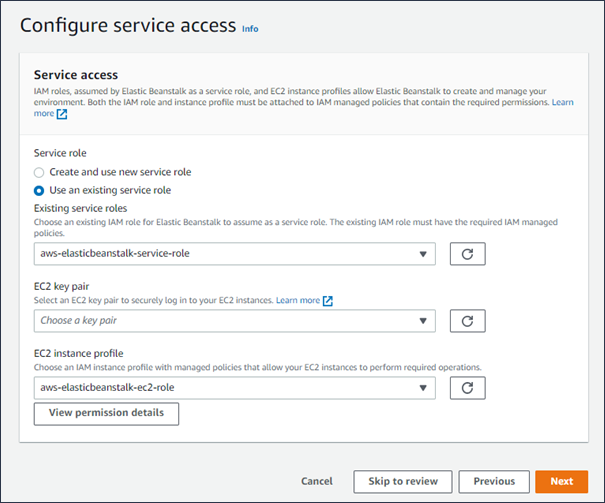
Per creare un ruolo IAM, EC2 ad esempio la selezione del profilo
-
Scegli Visualizza i dettagli delle autorizzazioni. Questo viene visualizzato nell'elenco a discesa del profilo dell'EC2 istanza.
Viene visualizzata una finestra modale intitolata Visualizza le autorizzazioni del profilo dell'istanza. Questa finestra elenca i profili gestiti che dovrai collegare al nuovo profilo di EC2 istanza che creerai. Fornisce inoltre un collegamento per avviare la console IAM.
-
Scegli il collegamento alla console IAM visualizzato nella parte superiore della finestra.
-
Nel pannello di navigazione della console IAM, scegli Roles (Ruoli).
-
Scegliere Crea ruolo.
-
In Tipo di entità attendibile, scegli Servizio AWS .
-
In Use case (Caso d'uso), scegli EC2.
-
Scegli Next (Successivo).
-
Collega le policy gestite appropriate. Scorri nella finestra modale Visualizza le autorizzazioni del profilo dell'istanza per visualizzare le policy gestite. Le policy sono elencate anche qui:
-
AWSElasticBeanstalkWebTier -
AWSElasticBeanstalkWorkerTier -
AWSElasticBeanstalkMulticontainerDocker
-
-
Scegli Next (Successivo).
-
Inserisci un nome per il ruolo.
-
(Facoltativo) Aggiungi i tag al ruolo.
-
Scegliere Crea ruolo.
-
Torna alla finestra della console Elastic Beanstalk aperta.
-
Chiudi la finestra modale Visualizza le autorizzazioni del profilo dell'istanza.
Importante
Non chiudere la pagina del browser in cui viene visualizzata la console Elastic Beanstalk.
-
Scegli
 (aggiorna), accanto all'elenco a discesa del profilo dell'EC2 istanza.
(aggiorna), accanto all'elenco a discesa del profilo dell'EC2 istanza. In questo modo verrà aggiornato l'elenco a discesa e il ruolo appena creato sarà visualizzato nell'elenco a discesa.
Flusso di lavoro di Elastic Beanstalk
Per distribuire ed eseguire l'applicazione di esempio sulle AWS risorse, Elastic Beanstalk esegue le seguenti azioni. il cui completamento richiede circa cinque minuti:
-
Crea un'applicazione Elastic Beanstalk denominata getting-started-app.
-
Avvia un ambiente chiamato GettingStartedApp-env con queste risorse: AWS
-
Un'istanza Amazon Elastic Compute Cloud (Amazon EC2) (macchina virtuale)
-
Un gruppo EC2 di sicurezza Amazon
-
Un bucket Amazon Simple Storage Service (Amazon S3).
-
CloudWatch Allarmi Amazon
-
Una pila AWS CloudFormation
-
Un nome dominio
Per informazioni dettagliate su queste AWS risorse, vedereAWS risorse create per l'applicazione di esempio.
-
-
Crea una nuova versione dell'applicazione denominata Sample Application (Applicazione di esempio). Questo è il file dell'applicazione di esempio Elastic Beanstalk predefinito.
-
Distribuisce il codice per l'applicazione di esempio nell'ambiente GettingStartedApp-env.
Durante il processo di creazione dell'ambiente, la console tiene traccia dell'avanzamento e visualizza lo stato degli eventi nella scheda Eventi. Quando tutte le risorse vengono avviate e le EC2 istanze che eseguono l'applicazione superano i controlli di integrità, lo stato dell'ambiente cambia. Ok Ora puoi utilizzare il sito Web dell'applicazione Web.
AWS risorse create per l'applicazione di esempio
Quando crei l'applicazione di esempio, Elastic Beanstalk crea le seguenti risorse: AWS
-
EC2 istanza: una macchina EC2 virtuale Amazon configurata per eseguire app Web sulla piattaforma scelta.
Ogni piattaforma esegue un insieme diverso di software, file di configurazione e script per supportare una versione della lingua, un framework, un container Web specifici o una determinata combinazione di tutti questi elementi. La maggior parte delle piattaforme utilizza Apache o nginx come proxy inverso che elabora il traffico web su cui viene eseguita l'app Web, inoltra le richieste all'app, fornisce asset statici e genera log degli accessi e di errore.
-
Gruppo di sicurezza dell'istanza: un gruppo EC2 di sicurezza Amazon configurato per consentire il traffico in entrata sulla porta 80. Questa risorsa consente al traffico HTTP proveniente dal sistema di bilanciamento del carico di raggiungere l' EC2 istanza su cui è in esecuzione la tua app web. Per impostazione predefinita, il traffico non è consentito su altre porte.
-
Bucket Amazon S3: posizione di storage per il codice sorgente, i log e altri artefatti creati quando si utilizza Elastic Beanstalk.
-
CloudWatch Allarmi Amazon: due CloudWatch allarmi che monitorano il carico sulle istanze nel tuo ambiente e vengono attivati se il carico è troppo alto o troppo basso. Quando viene attivato un allarme, il gruppo Auto Scaling aumenta o diminuisce di conseguenza.
-
AWS CloudFormation stack: Elastic AWS CloudFormation Beanstalk utilizza per avviare le risorse nell'ambiente e propagare le modifiche alla configurazione. Le risorse sono definite in un modello, visualizzabile nella console AWS CloudFormation
. -
Nome di dominio: un nome di dominio che indirizza alla tua app Web nel modulo.
subdomainregion.elasticbeanstalk.com.Sicurezza del dominio
Per aumentare la sicurezza delle tue applicazioni Elastic Beanstalk, il dominio elasticbeanstalk.com è registrato nella Public Suffix List (PSL).
Se hai bisogno di impostare cookie sensibili nel nome di dominio predefinito per le tue applicazioni Elastic Beanstalk, ti consigliamo di utilizzare i cookie
__Host-con un prefisso per una maggiore sicurezza. Questa pratica difende il tuo dominio dai tentativi di falsificazione delle richieste tra siti (CSRF). Per ulteriori informazioni, consulta la pagina Impostazione cookienella pagina Mozilla Developer Network.